win10删除C盘inetpub文件的步骤 win10如何删除C盘inetpub文件
更新时间:2024-06-19 15:03:30作者:run
在使用win10的过程中,有时我们可能需要删除C盘下的inetpub文件夹,删除这个文件夹并不是一个简单的操作,对此win10如何删除C盘inetpub文件呢?下面将为大家介绍win10删除C盘inetpub文件的步骤,以确保我们能够顺利进行操作。
win10删除C盘inetpub文件的步骤:
1、首先通过快捷操作【Win+x】,或在开始菜单上单击右键打开菜单,点击【程序和功能】。
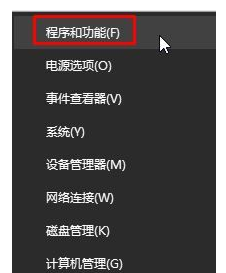
2、在程序和功能左侧找到【启用或关闭 Windows 功能】进行点击。
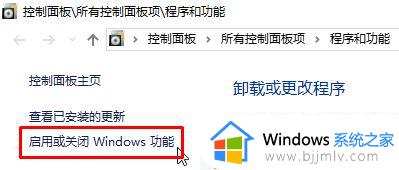
3、在windows 功能界面中将【internet lnformation services】和【internet lnformation services 可承载的 Web核心】的勾去掉,点击【确定】,等待系统自动关闭iis功能即可。
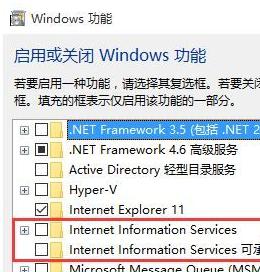
以上就是win10删除C盘inetpub文件的步骤的全部内容,还有不清楚的用户就可以参考一下小编的步骤进行操作,希望本文能够对大家有所帮助。
win10删除C盘inetpub文件的步骤 win10如何删除C盘inetpub文件相关教程
- win10的c盘哪些文件可以删除 win10里c盘里什么文件可以删
- win10删除c盘临时文件详细方法 win10怎么清除c盘的临时文件
- windows10电脑c盘哪些文件可以删除 win10系统c盘哪些文件可以删
- windows10强制删除文件夹的步骤 win10怎样强制删除文件夹
- win10恢复删除文件详细步骤 win10系统删除文件怎么找回
- win10删除系统更新文件操作步骤 win10怎么删除系统更新文件
- win10删除更新文件怎么删除 如何删除win10更新文件
- win10的更新文件怎么删除 win10如何删除更新文件
- win10下载的更新文件怎么删除 如何删除win10下载的更新文件
- packages文件夹如何删除win10 删除win10的packages文件夹方法
- win10如何看是否激活成功?怎么看win10是否激活状态
- win10怎么调语言设置 win10语言设置教程
- win10如何开启数据执行保护模式 win10怎么打开数据执行保护功能
- windows10怎么改文件属性 win10如何修改文件属性
- win10网络适配器驱动未检测到怎么办 win10未检测网络适配器的驱动程序处理方法
- win10的快速启动关闭设置方法 win10系统的快速启动怎么关闭
win10系统教程推荐
- 1 windows10怎么改名字 如何更改Windows10用户名
- 2 win10如何扩大c盘容量 win10怎么扩大c盘空间
- 3 windows10怎么改壁纸 更改win10桌面背景的步骤
- 4 win10显示扬声器未接入设备怎么办 win10电脑显示扬声器未接入处理方法
- 5 win10新建文件夹不见了怎么办 win10系统新建文件夹没有处理方法
- 6 windows10怎么不让电脑锁屏 win10系统如何彻底关掉自动锁屏
- 7 win10无线投屏搜索不到电视怎么办 win10无线投屏搜索不到电视如何处理
- 8 win10怎么备份磁盘的所有东西?win10如何备份磁盘文件数据
- 9 win10怎么把麦克风声音调大 win10如何把麦克风音量调大
- 10 win10看硬盘信息怎么查询 win10在哪里看硬盘信息
win10系统推荐